Photoshop手绘大树树叶笔刷包(共7款)是一份photoshop手绘的大树树叶效果PS笔刷包,该树叶笔刷包中共含有其中样式的树叶笔刷,包括枫叶树叶笔刷,圆形树叶笔刷等,另外,还有一个木桩笔刷(纯属乱入),本文下方有该树叶笔刷的预览图,需要使用其中树叶笔刷的朋友们点击本文相应的下载地址进行下载即可!
ps树叶笔刷安装方法介绍
1、下载笔刷并解压缩后,打开PS软件。单击编辑---预置管理器。
2、在弹出的预置管理器对话框中预置类型选择“画笔”。
3、在载入对话框中找到笔刷后按“载入”按钮。
4、完全载入后,单击工具箱中的画笔工具,在工具属性栏里操作就可以找到新画笔
用PS制作树和树叶的详细教程
1、首先先建一个400*400的空白新图;
2、选择自定义形状工具中的心形,绘制出一个心;
3、按住CTRL+T变形,然后再使用“编辑”--“变换路径”---“扭曲”;
4、调整到合适的角度,什么叫合适?看你希望你的叶子是怎么样咯;
5、给这个图层添加效果,内阴影混合模式是正片叠底;光泽混合模式选择正常白色;渐变叠加样式选择线性,混合模式也选择正常;渐变叠加的颜色是两边深绿,中间稍微浅一点的绿色;
6、然后用笔刷工具绘制叶子上面的纹路;
7、纹路绘制好以后也需要有点效果,进行一下渐变叠加 ;
8、最后用钢笔工具绘制叶柄就OK啦!
笔刷预览图















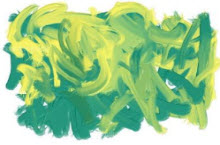
 大小: 1.9M
大小: 1.9M
 大小: 21.4M
大小: 21.4M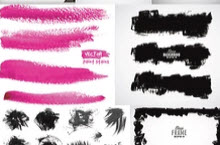
 万圣节幽灵和蝙蝠等元素PS笔刷
万圣节幽灵和蝙蝠等元素PS笔刷  28款ps水滴效果笔刷adr免费打包
28款ps水滴效果笔刷adr免费打包  12种灿烂绽放的烟花psd源文件素材免费版
12种灿烂绽放的烟花psd源文件素材免费版 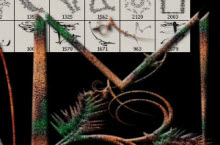 185款唯美ps边框笔刷合集abr文件免费打包
185款唯美ps边框笔刷合集abr文件免费打包  12款精美爱心Photoshop笔刷免费abr格式
12款精美爱心Photoshop笔刷免费abr格式  18款涂抹效果笔刷打包素材abr文件免费版
18款涂抹效果笔刷打包素材abr文件免费版 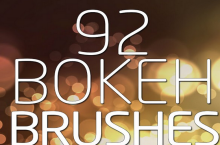 梦幻场景素材光影特效背景PS笔刷abr格式免费
梦幻场景素材光影特效背景PS笔刷abr格式免费  19款PS莲花笔刷br文件免费版
19款PS莲花笔刷br文件免费版  85款情人节心形鲜花Photoshop笔刷abr文件包免费版
85款情人节心形鲜花Photoshop笔刷abr文件包免费版